
Mac의 사진 앱 설정
iCloud 사진 및 iCloud 공유 사진 보관함 등을 사용하여 사진을 보고 가져오는 설정을 선택할 수 있습니다.
인기 주제
설정 사용자화에 대한 세부사항은 아래 옵션을 찾아보십시오.
Mac의 사진 앱![]() 에서 설정을 변경하려면, 사진 > 설정을 선택한 다음 설정 윈도우 상단의 일반, iCloud 또는 공유 보관함을 클릭하십시오.
에서 설정을 변경하려면, 사진 > 설정을 선택한 다음 설정 윈도우 상단의 일반, iCloud 또는 공유 보관함을 클릭하십시오.
일반 설정
일반 패널에서 기본 사진 앱 설정을 변경할 수 있습니다. 예를 들어, 비디오와 Live Photo가 자동으로 재생되도록 하고, 가져온 항목을 보관함에 복사할지 선택하고, GPS 정보를 사진에 포함할지 등을 설정할 수 있습니다.
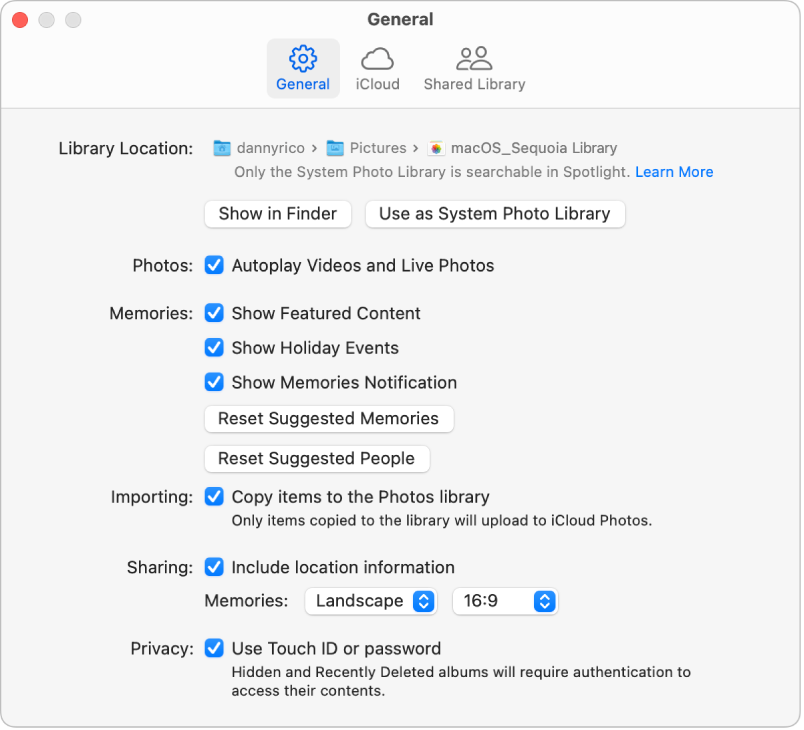
옵션 | 설명 | ||||||||||
|---|---|---|---|---|---|---|---|---|---|---|---|
보관함 위치 |
| ||||||||||
사진 |
| ||||||||||
추억 |
| ||||||||||
가져오기 |
| ||||||||||
공유 |
| ||||||||||
개인정보 보호 |
| ||||||||||
HDR |
| ||||||||||
iCloud 설정
iCloud 설정을 사용하여 iCloud 사진을 켜고 저장 공간 옵션을 선택할 수 있습니다. iCloud 사진을 사용하는 방법 알아보기.
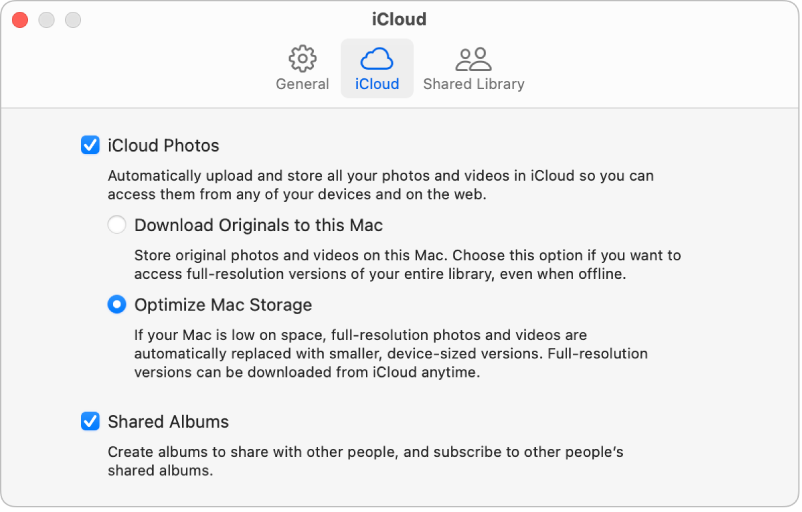
옵션 | 설명 | ||||||||||
|---|---|---|---|---|---|---|---|---|---|---|---|
iCloud 사진 | 사진과 비디오가 iCloud에 업로드되고, iCloud 사진이 켜져 있고 동일한 Apple 계정에 로그인된 다른 Mac 컴퓨터 및 기기로 전송되도록 허용하려면 이 옵션을 선택하십시오.
참고: Mac 저장 공간 최적화가 선택되어 있고 저장 공간이 부족한 경우, Live Photo가 컴퓨터에서 스틸 이미지로 저장됩니다. 하지만 Live Photo를 열었을 때 전체 사진이 기존처럼 재생됩니다. iCloud 사진을 사용하여 사진 저장하기를 참조하십시오. | ||||||||||
공유 앨범 | 앨범을 다른 사람과 공유하거나 다른 사람이 나와 공유한 앨범을 구독합니다. 사진을 선택하여 친구 및 가족과 함께 공유할 수 있습니다. 사용자가 초대한 사람들은 사진을 보고, 댓글을 달고, 자신의 사진을 추가할 수도 있습니다. 사진 앱에서 공유 앨범 켜기의 내용을 참조하십시오. | ||||||||||
공유 보관함 설정
공유 보관함 설정을 사용하여 iCloud 공유 사진 보관함을 생성하고 관리할 수 있습니다. iCloud 공유 사진 보관함 설정 또는 참여하기의 내용을 참조하십시오.
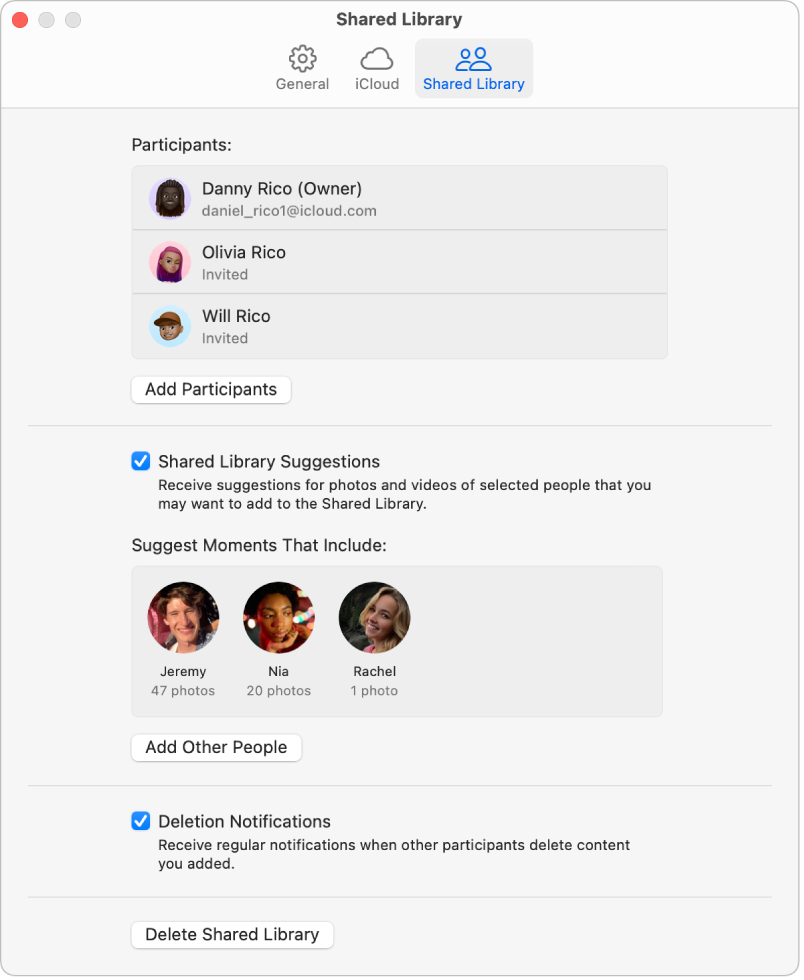
옵션 | 설명 | ||||||||||
|---|---|---|---|---|---|---|---|---|---|---|---|
참여자 추가 | 공유 보관함에 참여자를 추가합니다. 공유 보관함에 접근하려면 참여자는 Apple 계정이 있어야 하며 Mac 및 기타 기기에서 iCloud 사진을 켜야 합니다. 13세 미만의 자녀는 주최자의 가족 공유 그룹의 일원이어야 합니다. 공유 보관함 참여자 추가 또는 삭제하기의 내용을 참조하십시오. | ||||||||||
공유 보관함 제안 | 사용자가 선택한 사람의 사진 및 비디오를 공유 보관함에 추가하기 위한 제안을 받습니다. 다른 사람에 대한 공유 제안을 더 보려면 ‘다른 사람 추가’를 클릭하십시오. 사진을 iCloud 공유 사진 보관함에 추가하기를 참조하십시오. | ||||||||||
삭제 알림 | 공유 보관함에 내가 추가한 항목을 다른 참여자가 삭제할 때 알림을 받습니다. | ||||||||||
공유 보관함 삭제 | 공유 보관함의 주최자는 해당 공유 보관함을 삭제할 수 있습니다. 공유 보관함을 삭제하면 모든 참여자는 알림을 받고 공유 보관함의 모든 항목을 개인 보관함으로 전송할 수 있습니다. 다음 중 하나를 선택하십시오.
iCloud 공유 사진 보관함 설정 또는 참여하기의 내용을 참조하십시오. | ||||||||||